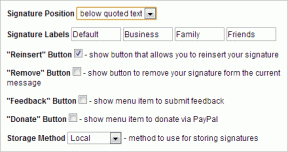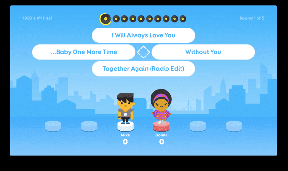Xposed का उपयोग करके Android स्क्रीन रनिंग किटकैट रिकॉर्ड करें
अनेक वस्तुओं का संग्रह / / February 15, 2022
तुम्हे पता चलेगा कई स्क्रीन रिकॉर्डिंग ऐप्स एंड्रॉयड के लिए। कुछ स्वतंत्र हैं लेकिन सीमित हैं, कुछ भुगतान किए गए हैं। उन सभी को आपके डिवाइस को रूट करने की आवश्यकता है और उनमें से कोई भी वादा नहीं करता है कि वे हर फोन के साथ संगत होंगे। वो जो करना काम अभी भी सुसंगत नहीं है। कुछ में स्क्रीन की झिलमिलाहट की समस्या होती है जबकि कुछ में माइक्रोफ़ोन से आवाज़ कैप्चर नहीं होती है। अंततः, यह स्पष्ट है कि यह Android की अपनी गलती है।
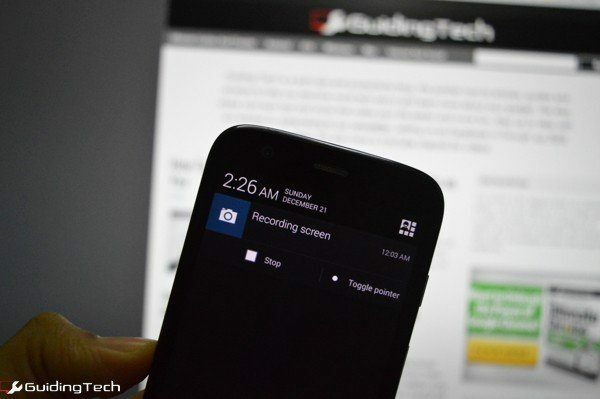
इस समय, एंड्रॉइड के लिए एक स्क्रीन रिकॉर्डिंग ऐप की तलाश करना जो "बस काम" करने वाला है, एक गैर-नेक्सस फोन की तलाश करने जैसा है, जिसे अब से 2 साल बाद एंड्रॉइड के नवीनतम संस्करण के साथ अपडेट किया जाएगा। ऐसा नहीं हो रहा है यार।
मैंने इनमें से कुछ ऐप्स की कोशिश की और उन्होंने मेरे मुंह में एक खट्टा स्वाद छोड़ दिया कि एंड्रॉइड पर कुछ भी 2011 के बाद से नहीं है जब मैंने कोशिश की विजेट लॉकर (लॉक स्क्रीन पर वे धीमे और बदसूरत विजेट, मैं क्या सोच रहा था?)
आप अपना संलग्न करने का प्रयास कर सकते हैं एक पीसी के लिए फोन, जावा और एंड्रॉइड एसडीके स्थापित करना बस अपनी स्क्रीन रिकॉर्ड करने के लिए। लेकिन आप उस सब से क्यों गुजरेंगे? एक बेहतर तरीका होना चाहिए। अगर आप उन लोगों में से एक हैं जिनके पास रूटेड एंड्रॉइड फोन है और एक्सपॉइड फ्रेमवर्क स्थापित है।
एक्सपोज़ड फ्रेमवर्क क्या है और इसे कैसे स्थापित करें
एक्सपोज़ड फ्रेमवर्क Android के लिए Cydia की तरह है। रूट किए गए एंड्रॉइड फोन पर चलने वाले ट्वीक का भंडार। ये बदलाव (मॉड्यूल कहलाते हैं) आपको अतिरिक्त कार्यक्षमता जोड़ने देते हैं, कुछ जो कस्टम रोम एक्सक्लूसिव हैं। Xposed का उपयोग करके, आप से नवीनतम सुविधाएँ प्राप्त कर सकते हैं सेमी तथा एमआईयूआई जबकि अभी भी स्टॉक एंड्रॉइड की स्थिरता है।

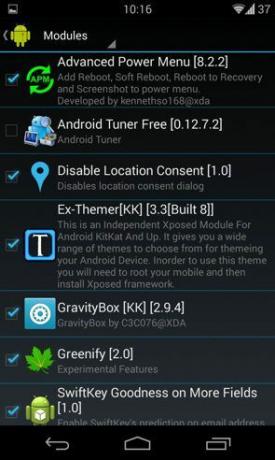
आरंभ करने के लिए, पहले सुनिश्चित करें कि आपका फ़ोन रूट किया गया है, और फिर Xposed Framework को डाउनलोड और इंस्टॉल करें। के बारे में अधिक जानकारी एक्सपोज्ड तथा स्थापना प्रक्रिया यहां उपलब्ध है (लिंक पर क्लिक करें)।
यह कहां काम करेगा: आपको निश्चित रूप से एक रूटेड एंड्रॉइड फोन की आवश्यकता होगी जो एक्सपोज़ड फ्रेमवर्क चलाने में सक्षम हो। साथ ही, Xposed अभी तक काम नहीं करता है चूसने की मिठाई. तो इसके लिए आपको किटकैट चलाना होगा। और उसके ऊपर, ग्रेविटीबॉक्स केवल स्टॉक के आधार पर स्टॉक रोम या रोम का समर्थन करता है। मैंने सीएम 11 का इस्तेमाल किया और इसने बिना किसी समस्या के मेरे लिए काम किया, लेकिन आपका माइलेज अलग-अलग हो सकता है।
ग्रेविटीबॉक्स मॉड्यूल का उपयोग करके अपनी स्क्रीन रिकॉर्ड करना
अब जब आपके पास एक्सपोज़ड फ्रेमवर्क स्थापित हो गया है, तो खोलें एक्सपोज्ड इंस्टालर ऐप, यहां जाएं डाउनलोड और खोजें ग्रेविटीबॉक्स.
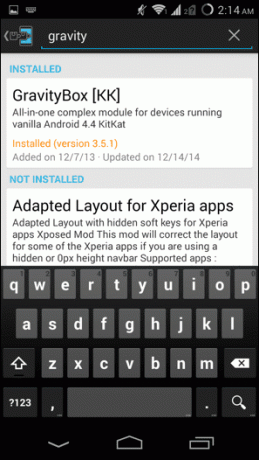

पर स्वाइप करें संस्करणों टैब और नवीनतम संस्करण डाउनलोड करें। स्थापना के बाद, पर जाएँ मॉड्यूल टैब, ग्रेविटीबॉक्स के बगल में स्थित चेकमार्क पर टैप करें और अपने फोन को रीस्टार्ट करें। आपके फ़ोन को पुनरारंभ करने के बाद ही मॉड्यूल स्थापित किया जाएगा।
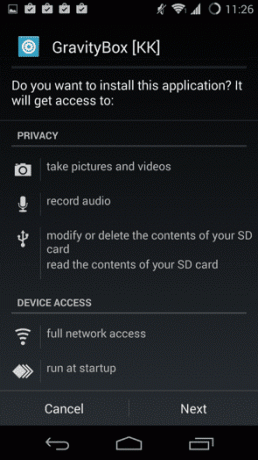
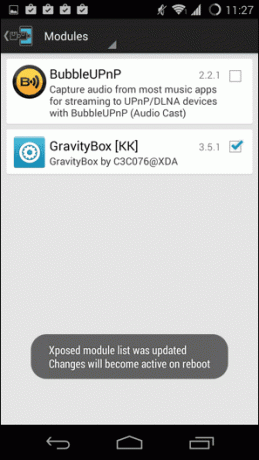
अब, आपको अपने फोन पर ग्रेविटीबॉक्स नाम का एक ऐप मिलेगा। इसे खोलें और सबसे पहले जाएं पावर ट्विक्स और जाँच करें पावर मेनू में स्क्रीन रिकॉर्ड विकल्प। यह आपको स्क्रीन रिकॉर्डिंग शुरू करने का एक त्वरित तरीका देगा।

अब, वापस जाएं, नीचे की ओर स्वाइप करें और खोलें स्क्रीन रिकॉर्डिंग विकल्प। यहां आप बिटरेट, वीडियो रिज़ॉल्यूशन और समय जैसी चीज़ें निर्दिष्ट कर सकते हैं। यहां समय सीमा महत्वपूर्ण है। यदि आप लगातार 3 मिनट से ऊपर जाते हैं तो आप स्टॉक बाइनरी का उपयोग करने में सक्षम नहीं हो सकते हैं।
रिकॉर्डिंग वीडियो का आनंद लें
अब जब यह सब सेट हो गया है, तो पावर मेनू को क्लिक करके रखें और चुनें चित्रपट के दस्तावेज रिकॉर्डिंग शुरू करने के लिए। आपको सूचना दराज में एक नया मेनू दिखाई देगा।
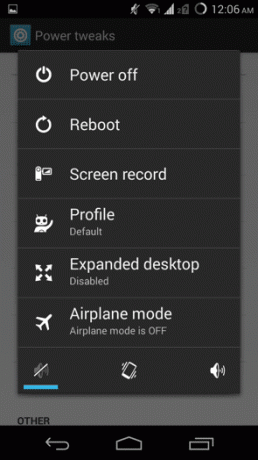
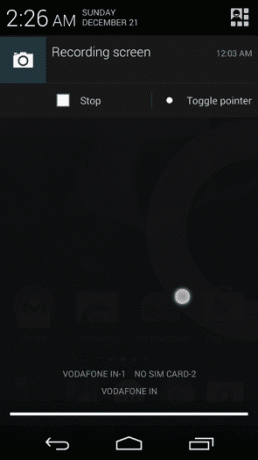
आप यहां से रिकॉर्डिंग बंद कर सकते हैं या स्पर्श बिंदुओं को अक्षम कर सकते हैं। एक बार जब आप वीडियो बंद कर देते हैं, तो आप सहेजे गए वीडियो को में पाएंगे स्क्रीनशॉट अपने स्थानीय भंडारण में फ़ोल्डर।
यहाँ एक स्क्रीनकास्ट है जिसे मैंने ग्रेविटीबॉक्स का उपयोग करके रिकॉर्ड किया है।
आप क्या रिकॉर्ड कर रहे हैं?
हमें नीचे दी गई टिप्पणियों में स्क्रीन रिकॉर्डिंग टूल के लिए अपने रचनात्मक उपयोगों के बारे में बताएं।
अंतिम बार 03 फरवरी, 2022 को अपडेट किया गया
उपरोक्त लेख में सहबद्ध लिंक हो सकते हैं जो गाइडिंग टेक का समर्थन करने में मदद करते हैं। हालांकि, यह हमारी संपादकीय अखंडता को प्रभावित नहीं करता है। सामग्री निष्पक्ष और प्रामाणिक रहती है।